- Dolby Atmos tidak berfungsi di Windows 10? Pengemudi suara adalah tersangka yang biasa, jadi pastikan Anda memulai penyelidikan di sana.
- Jika Anda berjuang dengan kasus parah Dolby Atmos yang tidak muncul dalam suara Spasial, verifikasi juga mode Eksklusif.
- Yang harus Anda lakukan adalah mengaktifkan Dolby Atmos untuk mengakses pengaturan audio dan mengkonfigurasinya dengan benar.
- Anda jelas dapat menggunakan alat pemecahan masalah Windows untuk memperbaiki suara Dolby Atmos Spatial yang tidak muncul.

3. Jalankan pemecah masalah suara bawaan
- tekan Tombol Windows + I membuka Pengaturan.
- Memilih Pembaruan & Keamanan.
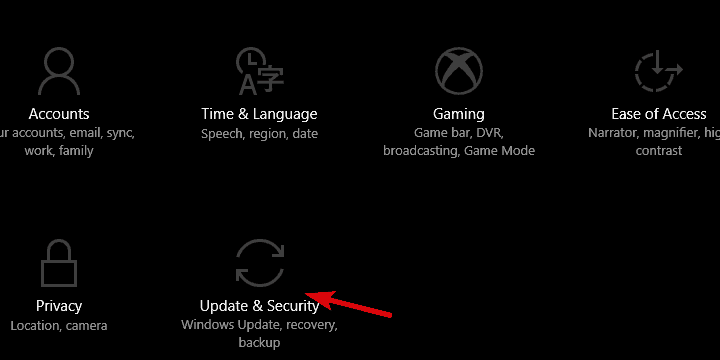
- Pilih Memecahkan masalah dari panel kiri.
- Soroti Memutar Audio pemecah masalah dan klik Jalankan pemecah masalah.
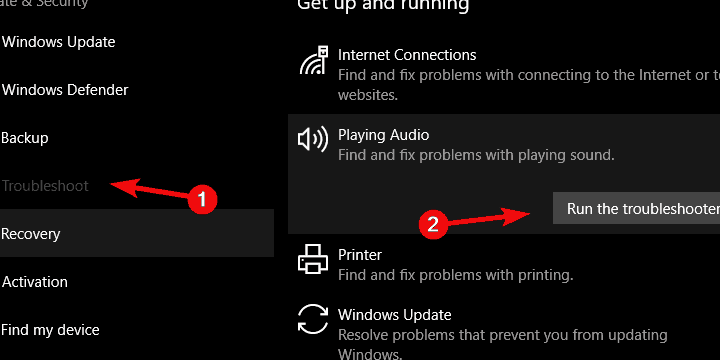
- Ikuti instruksi dan, setelah pemecah masalah mengakhiri tugas, mulai ulang PC Anda.
- Buka Ikon suara > Spasialsuara dan coba aktifkan Dolby Atmos lagi.
Jika Anda mengalami masalah saat membuka aplikasi Setelan, lihat artikel ini untuk memecahkan masalah.
Pemecah Masalah Windows audio Memutar harus menyelesaikan beberapa masalah kecil, terutama yang disebabkan oleh pembaruan.
Jika Pemecah Masalah gagal memuat dengan kesalahan, lihat artikel ini.
4. Aktifkan opsi mode Eksklusif
- Klik kanan pada Ikon suara di area Notifikasi dan buka Perangkat pemutaran.
- Klik kanan pada perangkat Pemutaran default Anda dan buka Properti.

- Pertama, pilih Suara spasial tab dan pastikan Dolby Atmos untuk headphone diaktifkan.

- Sekarang, pilih Maju tab.
- Di bawah Mode eksklusif Exclusive, aktifkan keduanya Izinkan aplikasi mengambil kendali eksklusif atas perangkat ini dan Berikan prioritas aplikasi eksklusif.
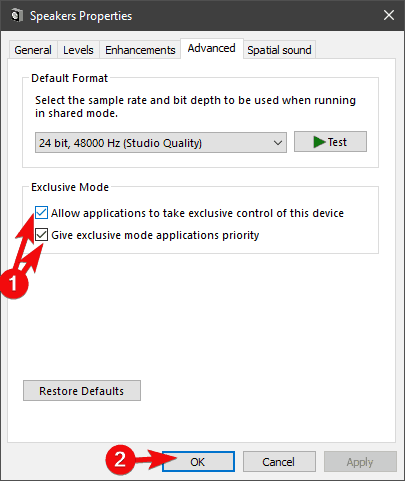
- Konfirmasikan perubahan dan periksa apakah fitur suara Spasial tersedia sekarang/berfungsi.
Beberapa aplikasi pihak ketiga untuk pemutaran dan reproduksi audio cenderung menangani masalah di bawah kendali mereka sendiri, daripada mengandalkan sumber daya sistem.
Windows Sonic adalah bagian built-in dari platform Windows, sementara Dolby Atmos adalah (untuk saat ini) alat yang diperoleh dari sumber pihak ke-3.
Oleh karena itu, pastikan bahwa mode Eksklusif, yang memberikan akses ke alat pihak ketiga, diaktifkan. Opsi ini harus diaktifkan secara default, tetapi ada baiknya memeriksanya sebelum pindah ke langkah tambahan.
5. Jalankan pemecah masalah yang dapat diunduh
- Navigasi sini untuk mengunduh pemecah masalah Easy Fix Sound.
- Jalankan pemecah masalah dan tunggu hingga menyelesaikan (semoga) masalah suara.
- Restart PC Anda dan coba lagi Dolby Atmos/Spatial Sound.
Jika pemecah masalah bawaan yang disebutkan di atas tidak efisien dalam menyelesaikan masalah yang dihadapi, sebaiknya gunakan pemecah masalah yang dapat diunduh yang mungkin lebih cocok untuk pekerjaan itu.
Ada seluruh jajaran alat pemecahan masalah Perbaiki Mudah yang disediakan oleh Microsoft. Mereka, dalam arti umum, mirip dengan alat pemecahan masalah terintegrasi.
Jika Pemecah Masalah berhenti sebelum menyelesaikan proses, perbaiki dengan langkah-langkah ini.


